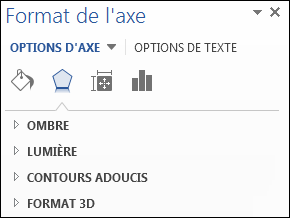Vous n’avez pas besoin de travailler dans Excel pour ajouter un graphique Excel à un document Word. Vous pouvez créer le graphique Excel à partir de zéro, modifier les données et personnaliser le graphique dans Word.
-
Dans votre document Word, cliquez sur Insertion > Graphique.
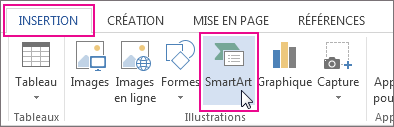
-
Sélectionnez le type de graphique souhaité, par exemple un histogramme ou un graphique en secteurs, puis cliquez sur OK. (Si vous ne savez pas lequel choisir, parcourez la liste Tous les graphiques pour afficher un aperçu de chaque type.)
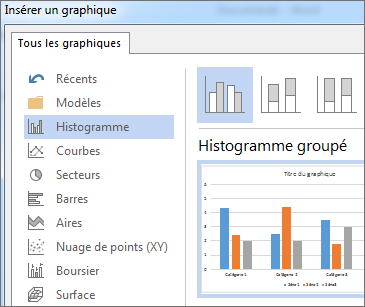
-
Entrez vos données dans la feuille de calcul qui s’ouvre automatiquement avec le graphique. Le graphique est mise à jour pour faire correspondre les données une fois que vous avez terminé de taper dans une cellule et passer au suivant.
Modifier et personnaliser le graphique
Une fois votre graphique créé, vous pouvez modifier les couleurs, les styles, les détails, les composants et les données autant de fois que vous le souhaitez. Les trois étapes ci-dessous vous permettront d’organiser votre démarche.
-
Pour modifier un élément relatif à l’ensemble du graphique, cliquez sur le graphique pour afficher quatre boutons le long de la bordure droite. Cliquez sur ces boutons pour modifier les Options de mise en page (illustrées ci-dessous), Éléments de graphique, Styles du graphique et Filtres du graphique.
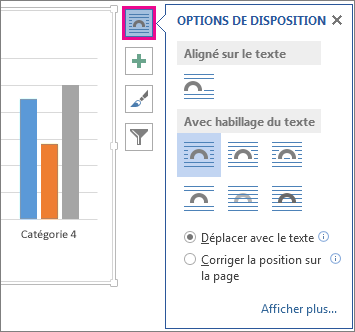
Vous pouvez également cliquer sur le graphique pour ouvrir Outils de graphique > Création et choisir parmi une vaste gamme de styles, de types et d’éléments de graphique.
-
Pour modifier les données, cliquez avec le bouton droit sur le graphique, puis cliquez sur Modifier les données pour rouvrir la feuille de données. Les modifications apportées à la feuille de données apparaissent automatiquement dans le graphique. Vous pouvez également ouvrir l’onglet Création et cliquer sur Données > Modifier les données.
-
Pour modifier, modifier, ajouter ou supprimer un élément spécifique du graphique, tels que la légende, étiquettes des axes, titre, des barres de données ou arrière-plan, cliquez sur cet élément. Cliquez sur Parcourir les options dans le volet mise en forme que vous allez ouvrir à droite de votre espace de travail. (Si vous ne voyez pas un volet Format, double-cliquez sur l’élément de graphique que vous souhaitez modifier).
Par exemple, si vous double-cliquez sur un axe de graphique, un volet Mettre en forme un axe apparaît, ainsi que les types d’effets ci-dessous sous Options d’axe. Cliquez sur Ombre, Lumière et les autres options pour voir ce qui est disponible.